怎么修改图标图案 桌面图标如何换图案
更新时间:2023-06-28 10:48:21作者:yang
现如今计算机已成为我们生活中不可或缺的一部分,而桌面图标也是我们经常接触的一个小细节,有时候我们会对桌面上的图标不太满意,希望能进行一些修改,换上自己喜欢的图案。这样不仅可以使桌面更加个性化、美观,还可以提高我们的使用体验。所以想要知道怎么修改图标图案,以及桌面图标如何换图案,就来看看下面的详细介绍吧!
具体方法:
1.小编示例:首先找到原来显示的图标,用鼠标的右键点击一下本图标。看到“属性,点击打开“属性”。
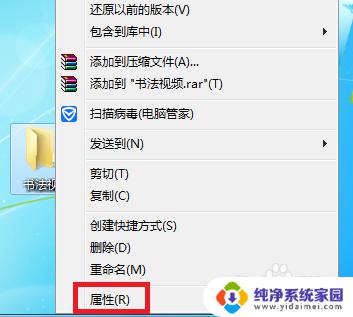
2.“属性卡”就出现了,点击“自定义”按钮。有些则是“快捷方式”的字样。
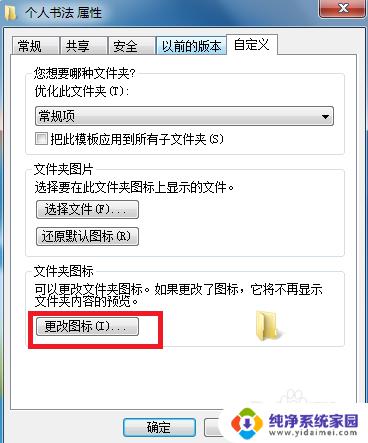
3.鼠标点击浏览字样,或者按键盘B,找到我们电脑额外存放图标的位置。
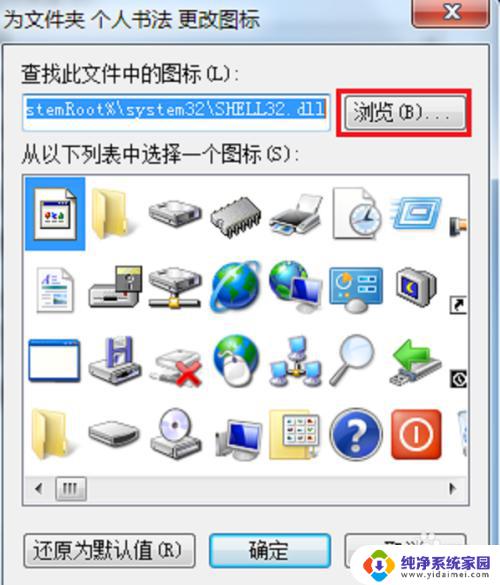
4.我在其中一个盘符找到了三个显示图,鼠标点击这些图案一下。“确定”,原图案直接就被更换了哦。
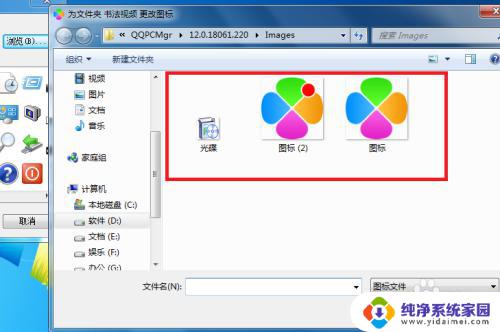
5.还可以从页面下处的列表已给出的图标来挑选,我们点击其中一个“图标”。点下“确定”。

6.修改后图标在“自定义”页面下方便展示了出来,就是桌面上显示的模样。
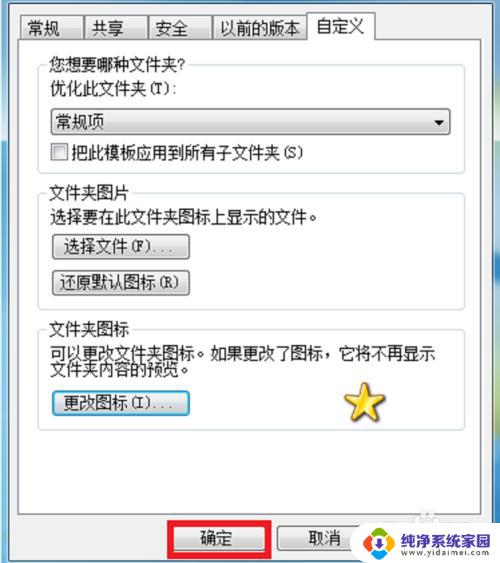
7.完成,回到桌面,经过修改,已经显示成了另外一种图案。

以上就是修改图标图案的全部内容,如果你遇到了这种情况,可以根据本文提供的操作进行解决,非常简单快速,一步到位。
怎么修改图标图案 桌面图标如何换图案相关教程
- 桌面图标怎么改成自己喜欢的图案vivo 如何在vivo手机上修改桌面软件图标
- 怎么修改桌面图标大小 如何在电脑桌面上调整图标大小
- 桌面的的图标怎么修改 Windows 10 桌面图标修改方法
- 电脑鼠标图案更改 如何更改鼠标图标样式
- 怎么改变word文档图标外观 电脑桌面如何更换Word图标
- 怎样改变手机图标样式 怎么修改手机桌面图标
- 怎样把桌面图标字体变大 桌面图标字体大小修改步骤
- 快捷方式怎么改图标 怎样在桌面上修改快捷方式的图标
- 如何改变桌面图标?简单易行的桌面图标更改教程!
- 华为怎么换桌面图标 华为手机桌面图标更换方法
- 笔记本开机按f1才能开机 电脑每次启动都要按F1怎么解决
- 电脑打印机怎么设置默认打印机 怎么在电脑上设置默认打印机
- windows取消pin登录 如何关闭Windows 10开机PIN码
- 刚刚删除的应用怎么恢复 安卓手机卸载应用后怎么恢复
- word用户名怎么改 Word用户名怎么改
- 电脑宽带错误651是怎么回事 宽带连接出现651错误怎么办